So wechseln Sie ein Tab in den Inkognitomodus Einfach in Google Chrome
Während Google Chrome mit einem Inkognito-Modus ausgestattet ist, mit dem Sie privat surfen können, verwenden die meisten von uns immer noch den normalen Modus und wechseln bei Bedarf nur in den Inkognito-Modus. Dies kann eine gute Lösung für eine vollständige private Browsersitzung sein, aber wenn Sie beim Surfen auf eine Website / einen Inhalt stoßen und diesen Inhalt nur im Inkognitomodus anzeigen möchten, wissen Sie, dass der Prozess nicht sehr produktiv ist. Sie müssen ein neues Inkognito-Fenster öffnen, die URL aus dem normalen Modusfenster kopieren und sie in das Inkognito-Fenster einfügen, dann müssen Sie zurückgehen, um den Verlauf und das Cookie für diese Site zu löschen. Hier finden Sie einige Addons, mit denen Sie Tabs / Inhalte schnell, effektiv und produktiv in ein neues Inkognito-Fenster verschieben können.
1. Inkognito dies
Inkognito Dies ist ein nützliches Addon, mit dem Sie Tabs mit einem Klick auf das Symbol nahtlos in Inkognito-Fenster umschalten können.
1. Installieren Sie die Erweiterung hier.
2. Gehen Sie in Ihrem Chrome zur Seite "Erweiterungen verwalten" und scrollen Sie nach unten, bis "Incognito This" angezeigt wird.
3. Klicken Sie auf das Pfeilsymbol auf der linken Seite, um es zu erweitern. Aktivieren Sie am Ende der Beschreibung das Kästchen "Aktivieren in Incognito" (die gleichen Schritte gelten für die restlichen unten genannten Addons).
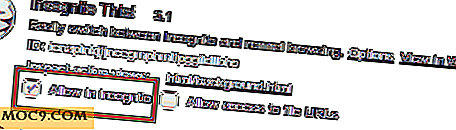
4. Das ist es. Klicken Sie auf einer beliebigen Website oder Registerkarte, die Sie inkognito machen möchten, einfach auf das Inkognito-Symbol. Dadurch wird der aktuelle Tab in ein neues Inkognito-Fenster verschoben. Sie können dasselbe auch im Inkognito-Modus tun, indem Sie einen Tab in den normalen Modus schalten.
Inkognito Dies beinhaltet auch einige nützliche Anpassungsoptionen. Sie können den Tab schließen, die Registerkarte und den Seitenverlauf löschen und eine Verknüpfung hinzufügen, entweder mit der Tastenkombination "Strg + B" oder über das Kontextmenü. Eine coole Einstellung ist, dass Sie ein Schlüsselwort in der URL angeben können, sodass es beim Erkennen der URL automatisch in den Inkognitomodus wechselt. Zum Beispiel können Sie "maketecheasier" als Schlüsselwort angeben und jedes Mal, wenn Sie eine MTE-Seite öffnen, wird die Registerkarte automatisch in den Inkognito-Modus umgeschaltet.

2. Inkognito-Schaltfläche
Wenn Sie nach einer Option ohne Schnickschnack suchen, um den Tab in den Inkognito-Modus zu wechseln, könnte die Inkognito-Schaltfläche das sein, wonach Sie suchen. Es gibt keine Optionen zum Konfigurieren. Einmal installiert, funktioniert es einfach.
Eine Sache jedoch funktioniert es nur in eine Richtung (Normal zu Inkognito-Modus) und Sie können es nicht vom Inkognito-Modus zurückschalten.
3. Inkognito Regex
Anstatt manuell auf ein Symbol zu klicken, um in den Inkognito-Modus zu wechseln, können Sie mit Incognito Regex den Prozess automatisieren, indem Sie eine URL (auf Regex-Basis) eingeben, die im Inkognito-Modus geöffnet werden soll. Wenn Sie eine URL im normalen Modus laden und sie mit dem regulären Ausdruck in der Liste übereinstimmt, wird sie automatisch in ein Inkognito-Fenster verschoben.

4. Inkognito-Suche
Wie der Name schon sagt, können Sie mit diesem Addon im Incognito-Modus eine Google-Suche durchführen. Es gibt keine Konfigurationsoption. Wenn Sie auf einer Website surfen, können Sie das zu suchende Wort / die Sätze / Sätze markieren, mit der rechten Maustaste klicken und "Google Incognito suchen" auswählen.

Inkognito-Suche
5. Geh unsichtbar
Go Invisible ähnelt der Inkognito-Schaltfläche wie oben beschrieben, verfügt jedoch über die zusätzliche Funktion, alle Registerkarten im normalen Modus in einen Inkognito-Modus zu versetzen. Dadurch können Sie schnell von einem Modus zum anderen wechseln.

Fazit
Die oben genannten Erweiterungen sind nur einige der vielen Incognito-Erweiterungen im Chrome-Store. Welche anderen Erweiterungen verwenden Sie zum Verwalten Ihrer privaten Browsersitzung?







